기본적으로 이 글은 시놀로지 초기 설정이 다 끝나고 어느 정도 사용 경력이 있는 분들을 위한 글이다.
결론부터 말하자면 도메인 구매는 포크번, NS/DNS 서버는 cloudflare, 호스팅은 시놀로지 920+로 운영중이며 만약 시놀로지 사용자라면 이렇게 진행하는 것이 가장 깔끔하다고 생각한다.
블로그 구축에 앞서 시놀로지 방화벽, 인증서 기본 설정은 제대로 해놓고 시작하자.
도메인 구매
인터넷에 워드프레스라고 검색하는 순간 별의 별 도메인 구매 방법과 호스팅 방법이 나온다. 사실 워드프레스로 돈을 버는 방법은 워드프레스에 양질의 글을 쓰기보단 워드프레스 그 자체를 구축하는 방법에 대한 글을 쓰는 것이라고 생각한다. 그래서 뭔가 글들이 전반적으로 매우 가독성도 떨어지고 복잡하다.
필자는 특별히 영리 목적이 없이 가장 가성비 좋게, 군더더기 없이 간단하게 구축하는 방법을 설명한다.
도메인 구매는 사실 아무데서나 해도 되지만 포크번에서 구매했다.
처음엔 6달러, 그 후 매년 renewal마다 11달러를 낸다.
DNS 서버 순위도 세계에서 3번째이고 가격도 착하며 무엇보다 UI가 쉽고 관리하기가 쉽다.
본인이 원하는 이름의 도메인을 구매하고 나면 도메인 관리 페이지에서 NAMESERVERS를 지정해준다.
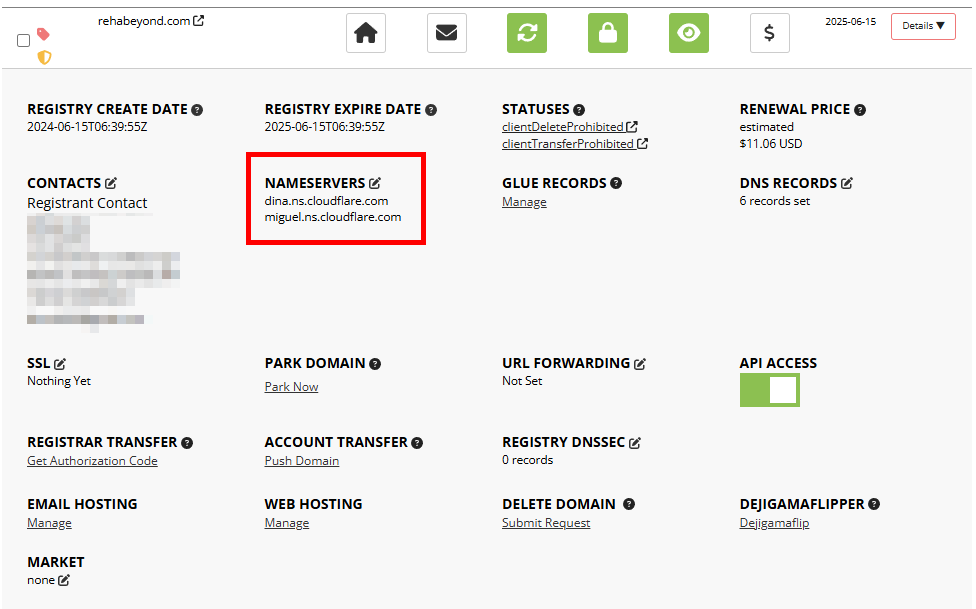
여기서 먼저 우리가 인터넷에 도메인을 입력 후 우리가 호스팅하는 시놀로지 내 폴더까지 도달하는 과정에 대해서 잠깐 알아보자. 아래는 AI의 설명을 보충한 것이다.
- 도메인 입력 : 사용자가 웹 브라우저 주소창에 example.com을 입력하고 엔터를 누릅니다.
- 브라우저 캐시 확인 : 브라우저는 먼저 자신의 캐시에 example.com에 대한 IP 주소가 저장되어 있는지 확인합니다. 만약 캐시에 IP 주소가 있다면, 그 주소로 바로 접속합니다. 그렇지 않으면 다음 단계를 진행합니다.
- 운영 체제의 DNS 캐시 확인 : 브라우저가 로컬 DNS 캐시에 IP 주소가 없으면 운영 체제(OS)의 DNS 캐시를 확인합니다. 여기에도 IP 주소가 없으면, 다음 단계를 진행합니다.
- 로컬 DNS 서버에 질의 : 운영 체제는 설정된 로컬 DNS 서버(예: ISP의 DNS 서버 또는 수동으로 설정한 DNS 서버)에 example.com에 대한 IP 주소를 요청합니다. → 이 과정이 클라우드플레어가 하는 과정이다.
- 로컬 DNS 서버의 캐시 확인 : 로컬 DNS 서버는 먼저 자신의 캐시에 example.com에 대한 정보가 있는지 확인합니다. 만약 캐시에 없다면, DNS 쿼리를 외부로 보냅니다.
- 루트 네임서버에 질의 : 로컬 DNS 서버는 루트 네임서버에 example.com에 대한 정보를 요청합니다. → 이 과정 또한 클라우드플레어에서 하는 과정이다.
- 루트 네임서버는 .com TLD (Top-Level Domain) 네임서버의 주소를 알려줍니다.
- TLD 네임서버에 질의 : 로컬 DNS 서버는 .com TLD 네임서버에 example.com에 대한 정보를 요청합니다.
- .com TLD 네임서버는 example.com의 네임서버 주소(ns1.exampledns.com, ns2.exampledns.com 등)를 알려줍니다.
- 도메인 네임서버에 질의 : 로컬 DNS 서버는 example.com의 네임서버(ns1.exampledns.com)에 example.com에 대한 IP 주소를 요청합니다.
- example.com의 네임서버는 해당 도메인의 IP 주소(예: 192.0.2.1)를 응답으로 보냅니다.
- 로컬 DNS 서버 캐싱
- 로컬 DNS 서버는 이 IP 주소를 자신이 설정된 TTL(Time to Live) 동안 캐시에 저장합니다. 이는 다음번에 같은 요청이 들어올 때 더 빠르게 응답하기 위해서입니다.
- IP 주소 반환
- 로컬 DNS 서버는 IP 주소를 클라이언트(사용자의 컴퓨터)에게 반환합니다.
- 브라우저가 서버에 접속
- 사용자의 브라우저는 반환된 IP 주소(192.0.2.1)를 사용하여 해당 서버에 HTTP 요청을 보냅니다.
- 서버 응답 : 서버는 요청을 받아 웹 페이지 데이터를 클라이언트(브라우저)로 반환합니다.
- 웹 페이지 표시 : 브라우저는 반환된 데이터를 사용하여 웹 페이지를 렌더링하고, 사용자에게 example.com 웹사이트를 표시합니다.
필자의 예시로 보면 다음과 같이 요약된다.
- 사용자가 웹 브라우저에 rehanetond.com 입력한다. 아니면 그 블로그 글을 검색해서 접속한다.
- 브라우저와 운영 체제의 DNS 캐시를 확인한다.
- 캐시에 IP 주소가 없으면 로컬 DNS 서버에 질의합니다. (즉, 클라우드플레어의 DNS로 간다)
- 로컬 DNS 서버가 루트 네임서버에 질의하여 TLD 네임서버 주소를 받습니다. (클라우드플레어의 네임서버로 간다)
- TLD 네임서버에 질의하여 도메인의 네임서버 주소를 받는다.
- 도메인의 네임서버에 질의하여 최종 IP 주소(필자의 공인 아이피 주소)를 받는다.
- 로컬 DNS 서버는 IP 주소를 캐시에 저장하고 클라이언트에 (접속하려는 사람에게) 반환한다.
- 브라우저는 IP 주소로 서버에 접속하여 웹 페이지를 요청한다.
- 서버가 웹 페이지 데이터를 반환하고, 브라우저가 이를 렌더링하여 사용자에게 표시한다.
이 전체적인 과정을 이해했다면 우리는 포크번에서 도메인만 구매했기 때문에 nameserver를 포크번이 아닌, DNS 서버로 활용하기로 한 클라우드플레어의 네임서버로 지정해줘야 한다는 것을 알 수 있다. 클라우드플레어의 네임서버는 dina, miguel로 정해진 주소다.
여기까지가 포크번에서 할 일이다.
DNS 설정
어떻게 보면 정말 어렵다고 느껴지는데 설정하고 보면 몇 개 되지도 않는 간단한 과정이다.
클라우드 플레어에 접속해서 계정 홈 -> 도메인추가를 해준다. 필자의 경우 rehabeyond.com 도메인이 있는게 확인된다. 이후 본인 도메인을 클릭해준다.
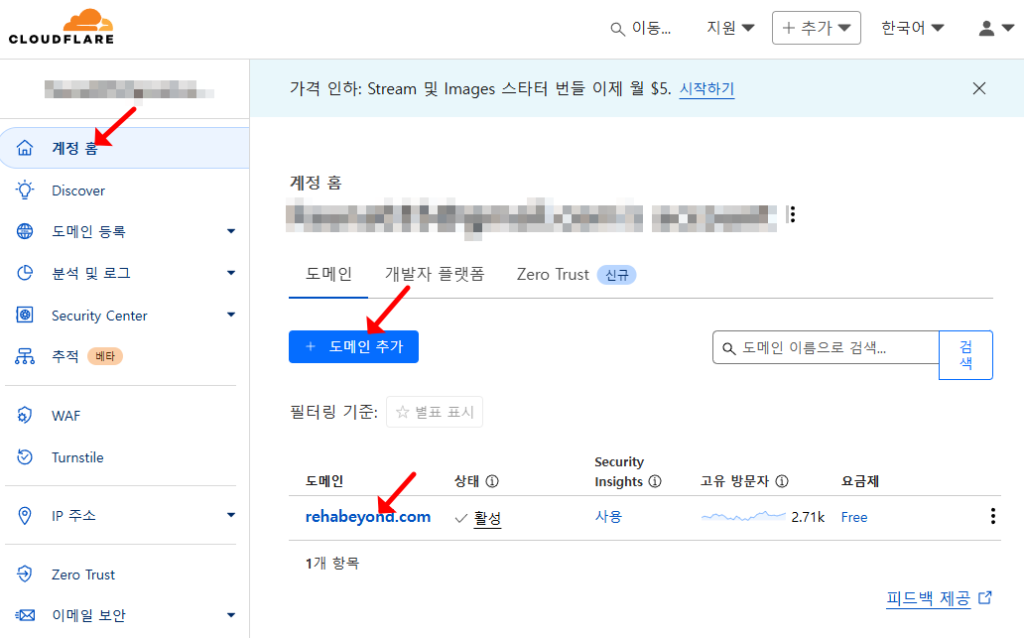
이후 DNS->레코드를 클릭하면 DNS 설정을 할 수 있는 페이지가 나온다. 여기서 A레코드, CNAME레코드를 지정해주면 클라우드플레어를 통해서 우리의 시놀로지 내 워드프레스로 접속이 되는 것이다.
네모 박스 부분만 설정하면 되고 나머지는 메일서버 설정인데 어차피 사설 메일서버는 공인아이피가 유동인 대부분의 일반인은 무조건 스팸 처리 되고 중요하지도 않기 때문에 나중에 다루도록 한다.
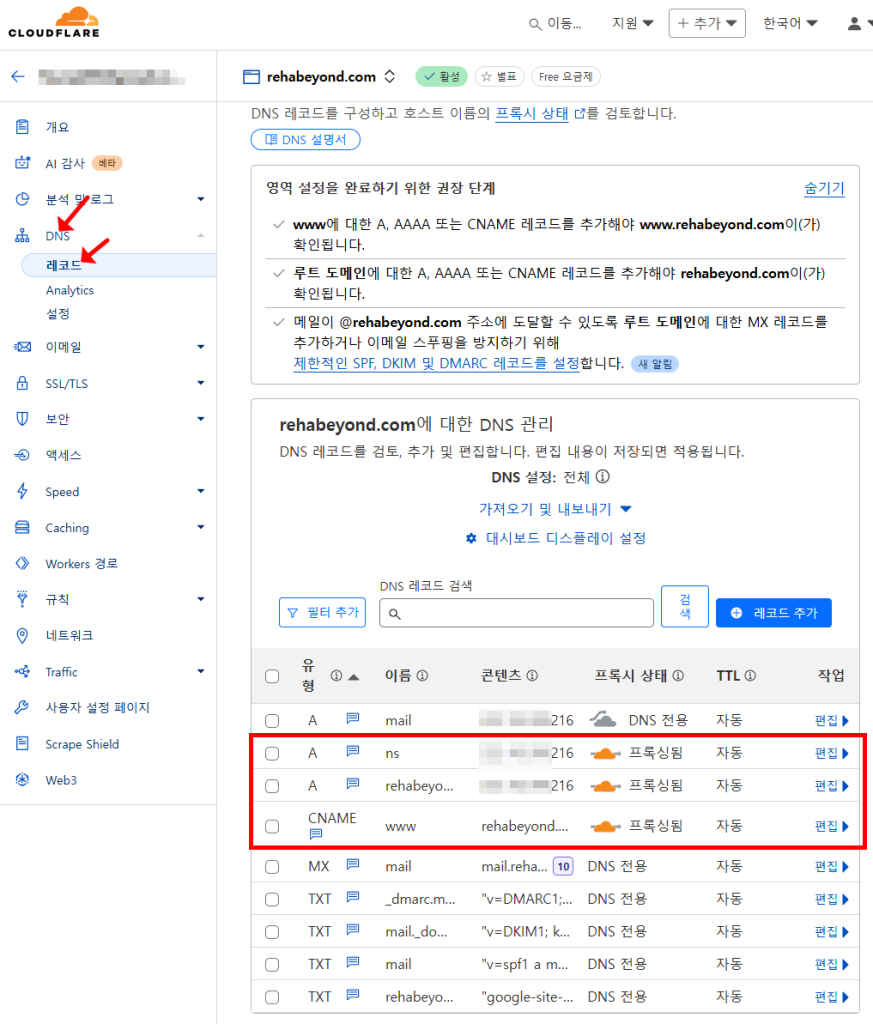
다음 사진과 같이 적절히 본인의 도메인 주소와 공인 아이피를 입력해준다. 프록시 상태는 프록싱됨과 DNS 전용이 있는데 반드시 프록싱됨을 선택해준다.
유튜브나 인터넷을 보다보면 DNS서버 자체를 시놀로지로 설정하는 경우가 있던게 디도스라던가 외부침입 시도가 발생할 경우 대처가 어렵다. 한번 클라우드플레어를 프록싱하도록 해야 일반인 입장에선 부담이 덜하다. DNS 서버 세계 순위 1위이기도하고 여러가지 설정이 편해서 클라우드플레어를 쓰는 것이다.
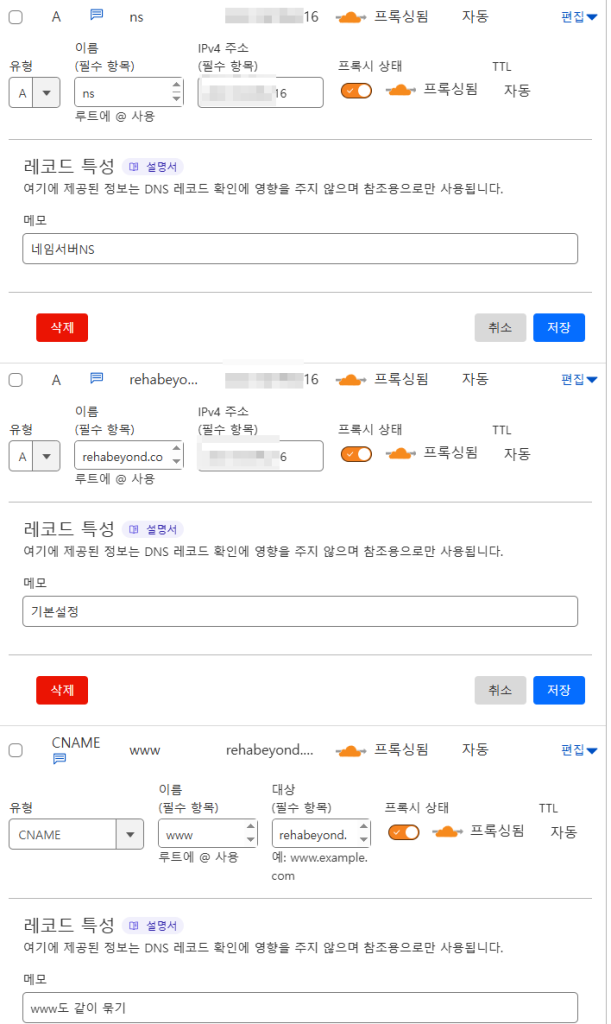
그 다음 SSL/TLS에 접속 후 값을 전체로 설정해준다. 이유는 알 수 없으나 클라우드플레어가 아니라 시놀로지 자체 인증서를 사용하는 경우 전체(엄격)으로 설정하면 접속이 잘 되질 않았다. 특별히 보안 이슈와는 상관이 없으므로 전체로 설정해준다.
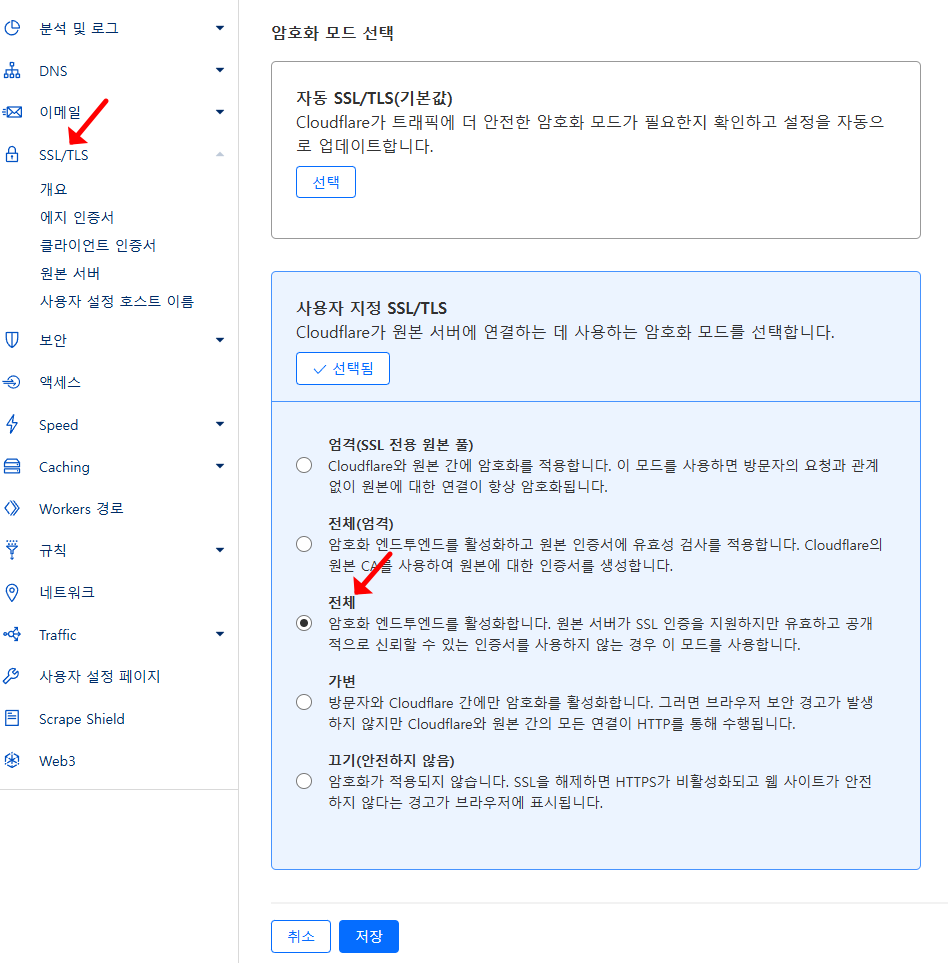
보안 및 접속 오류를 막기 위해 항상 HTTPS 사용을 활성화해준다. 이걸 켜주면 http로 접속하더라도 https로 자동 리디렉션을 해준다. 이걸 켜둔다면 다른 모든 리디렉션 설정은 꺼주는게 좋다. 그렇지 않으면 너무 많은 리디렉션 발생이라는 오류가 계속 발생할 수 있다.
이러한 접속 관련 설정은 모두 DNS서버, 즉 클라우드플레어에서 해주는게 본인 서버 부하를 줄여주고 제일 좋다. 필자는 이 방법을 추천한다.
www.의 경우 어차피 워드프레스 자체 설정 내 주소가 기본 도메인으로 되어 있을 경우 (예를 들어 필자의 경우 https://rehabeyond.com) www.rehabeyond.com으로 입력해도 자동으로 https://rehabeyond.com으로 리디렉션되니 따로 설정이 필요없다.
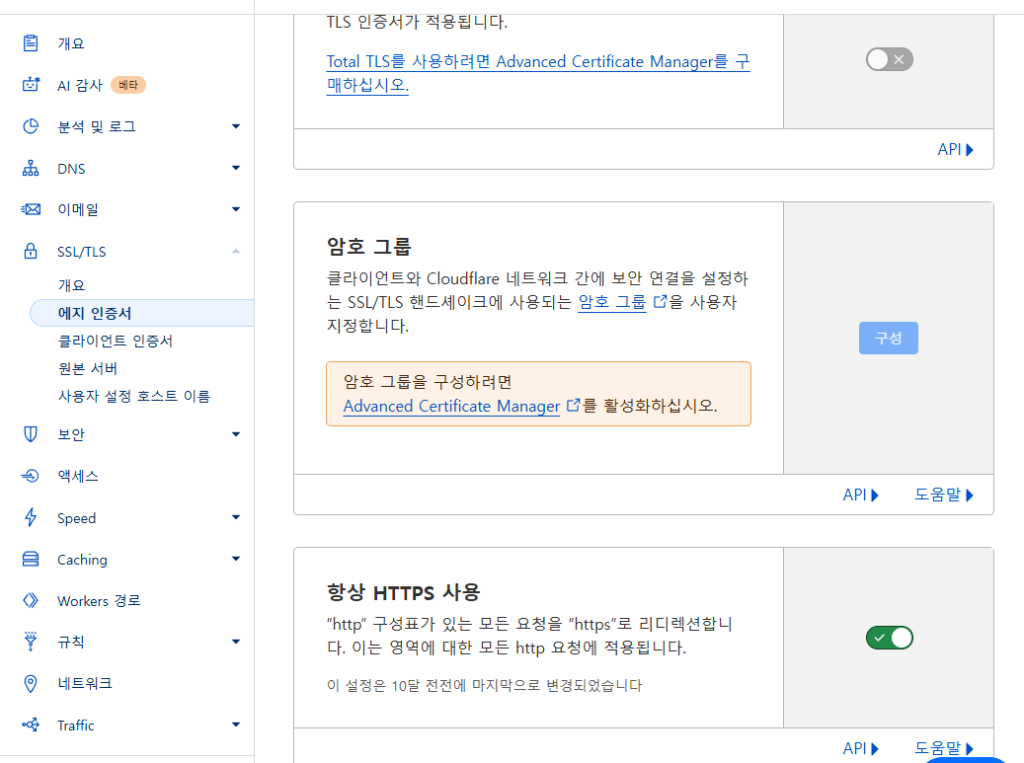
만약 항상 HTTPS 사용 설정 대신 “규칙”으로 설정하고 싶다면 규칙 탭에서 설정하면 된다. 다시 말하지만 둘다 설정해놓으면 충돌이 발생하니 하나만 하도록 하자.
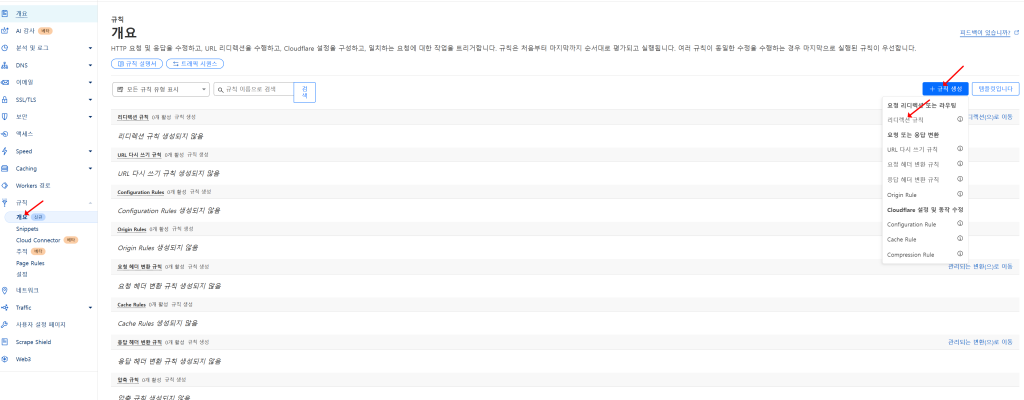
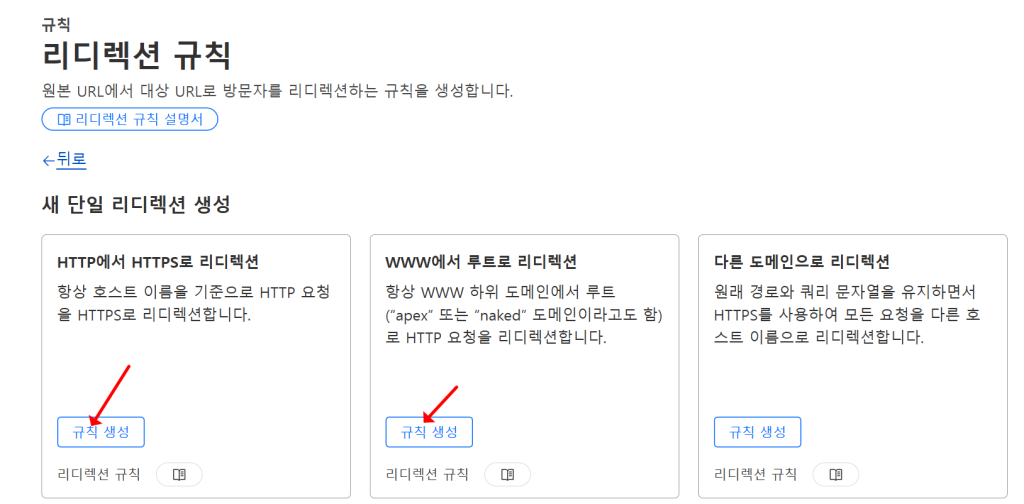
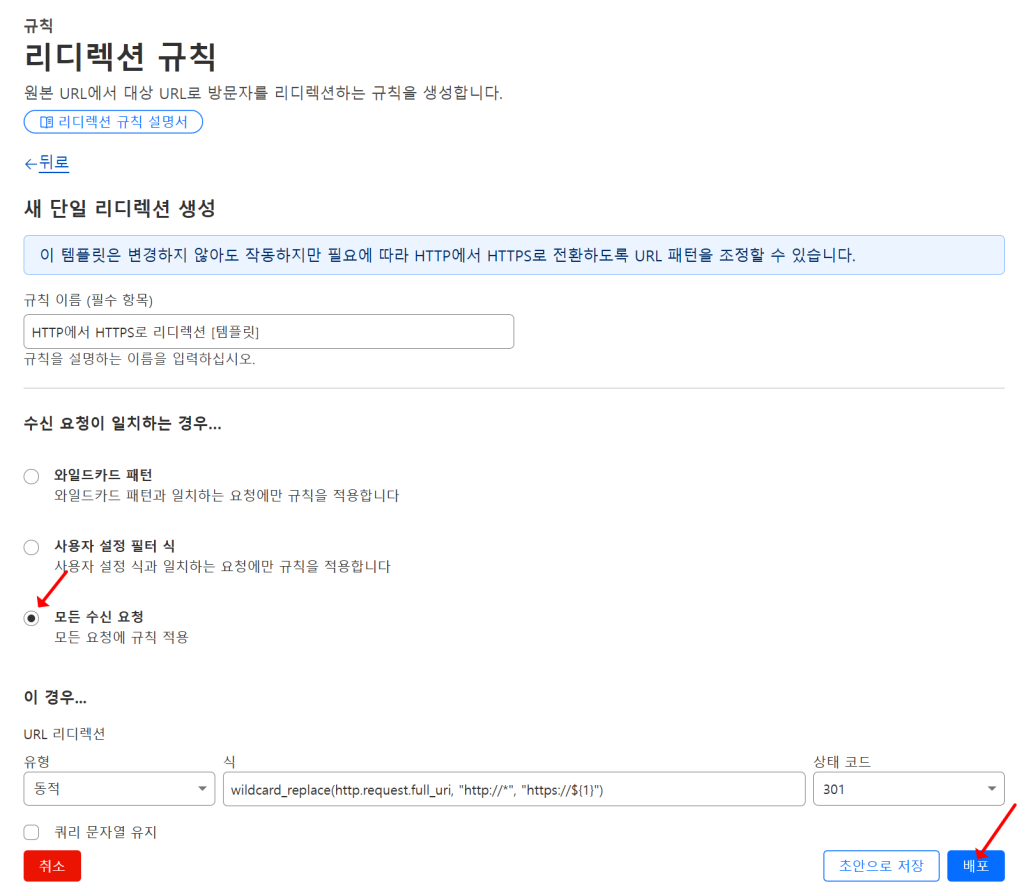
여기까지가 클라우드플레어에서의 설정이다.
이후는 시놀로지에서 워드프레스를 수동설치하고 웹스테이션 설정을 통해 호스팅을 준비하는 것이다.
